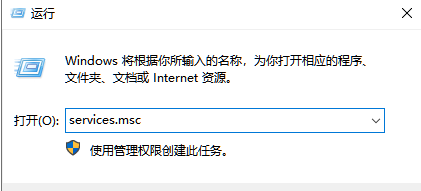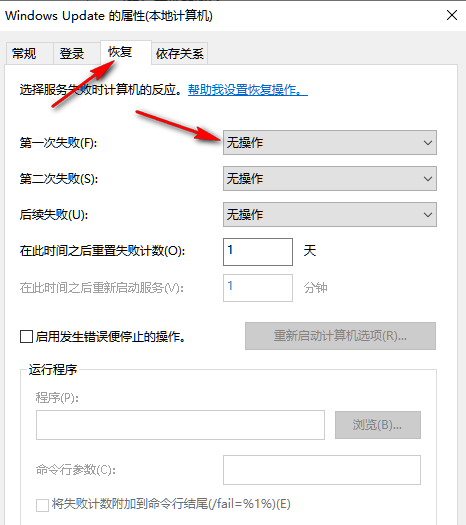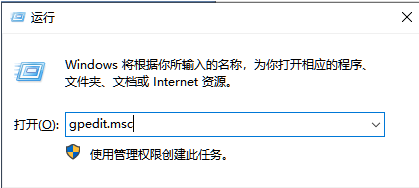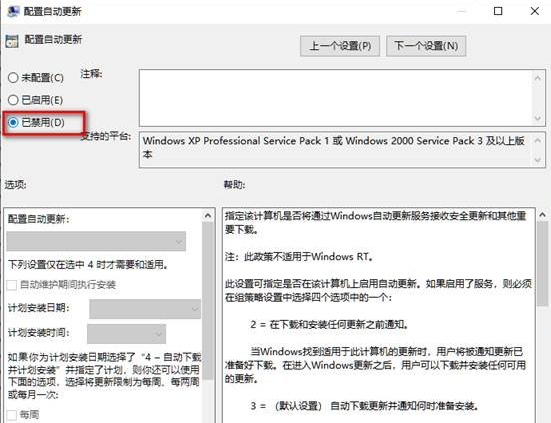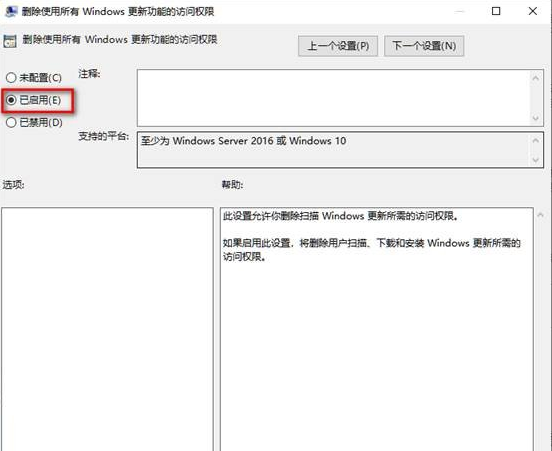win11怎么升级专业版
- 分类:Win11 教程 回答于: 2022年05月02日 08:05:11
win10自动更新设置如何取消?相信大家在使用win10系统时都有被win10自动更新功能恶心过,那么我们怎样永久关闭win10自动更新呢?下面,小编就把关闭win10自动更新的方法步骤带给大家。
怎样永久关闭win10自动更新
工具/原料
系统版本:windows10
品牌型号:台式电脑/笔记本电脑
方法步骤
方法一
1.当我们需要关闭win10自动更新功能时,首先按下win+r键打开运行窗口输入命令“services.msc”,点击下方“确定”打开服务按钮。
2.接着找到windows update选项,双击进入。
3.在属性页面中,我们将启动类型修改为“禁用”点击“应用”选项。
4.此时切换到恢复页面,将重新启动服务更改为“无操作”完成后点击“应用”即可。
方法二
1.跟方法一相同打开运行窗口,输入命令“gpedit.msc”,进入到组策略编辑器当中。
2.在进入的页面中依次打开计算机-管理模板-windows组件-windows更新。
3.接着我们在右侧“配置自动更新”设置页面中,勾选”已禁用“并点击应用,确定即可。
4.此时再找到“删除使用所有Windows更新功能的访问权限”,选择已启用,完成设置后,点击“应用”“确定”。
总结
方法一
当我们需要关闭win10自动更新功能时,首先按下win+r键打开运行窗口输入命令“services.msc”,点击下方“确定”打开服务按钮。
接着找到windows update选项,双击进入。
在属性页面中,我们将启动类型修改为“禁用”点击“应用”选项。
此时切换到恢复页面,将重新启动服务更改为“无操作”完成后点击“应用”即可。
方法二
跟方法一相同打开运行窗口,输入命令“gpedit.msc”,进入到组策略编辑器当中。
在进入的页面中依次打开计算机-管理模板-windows组件-windows更新。
接着我们在右侧“配置自动更新”设置页面中,勾选”已禁用“并点击应用,确定即可。
此时再找到“删除使用所有Windows更新功能的访问权限”,选择已启用,完成设置后,点击“应用”“确定”。
以上就是怎样永久关闭win10自动更新的步骤内容所在,希望能帮助到大家。
 有用
26
有用
26


 小白系统
小白系统


 1000
1000 1000
1000 1000
1000 1000
1000 1000
1000 1000
1000 1000
1000 1000
1000 1000
1000 0
0猜您喜欢
- 新电脑预装win11怎么降级成win10..2022/12/26
- win11修改ip地址的教程2021/11/20
- win11里的工具栏在哪个位置2021/09/20
- 电脑重装系统win11方法教程2022/05/11
- win11系统托盘区域显示错误如何解决..2023/01/09
- win11插网线无法访问网络怎么办..2022/11/15
相关推荐
- 教你win11右下角更新通知图标怎么删除..2022/11/11
- 如何解决win11 更新又慢又卡..2022/12/23
- 联想ThinkPad X1 Extreme电脑重装系统..2023/04/01
- 详解电脑系统怎么重装win112022/12/02
- 更新win11后连不上wifi使用怎么办..2022/07/06
- win11系统注册表怎么打开的步骤教程..2021/11/17